6 helppoa tapaa kytkeä taskulamppu päälle tai pois päältä iPhonessa tai iPadissa

Joskus saatamme joutua huonosti valaistuihin tai täysin pimeisiin ympäristöihin, jotka vaativat välitöntä valaistusta. Koska suurin osa ihmisistä kantaa jatkuvasti iPhoneaan mukanaan, on aivan luonnollista käyttää laitteen taskulamppua ensisijaisena valaistuksen lähteenä, mikä ohjaa heidän polkuaan tällaisissa skenaarioissa.
Jos olet samanlainen kuin minä, olet luultavasti yrittänyt herättää puhelimesi näytön nopeaa valonkorjausta varten, mutta jäät pimeyteen aikaisemmin kuin haluaisit. Älä huoli; Turvaan selustasi! Tässä on joitain nopeita tapoja kytkeä iPhone-taskulamppu päälle ja antaa sinulle tarvitsemasi valo hetkessä.
- Kytke taskulamppu päälle tai pois päältä lukitusnäytöstä
- Kytke taskulamppu päälle ohjauskeskuksen kautta
- Kutsu Siri kytkeäksesi taskulampun päälle tai pois päältä
- Käytä kolmannen osapuolen sovellusta
- Mukauta Takaisin Napauta
- Luo pikakuvake
iPhone- ja iPad-mallit taskulampulla
Ennen kuin jatkamme, sinun on ensin varmistettava, että laitteessasi on taskulamppu. Apple on jo asentanut täysin toimivan LED-taskulamppuun suoraan vanhoihin iPhone-malleihin, mutta vasta iOS 7:ssä se lisäsi sisäänrakennetut taskulamppuohjaimet järjestelmään. Kirjoittaessani kaikissa markkinoilla olevissa iPhone-malleissa on taskulamppu.
Samaan aikaan kaikissa iPadeissa ei ole taskulamppuja. Tässä ovat iPad-mallit, joissa on taskulamppu:
- iPad Pro (kaikki mallit)
- iPad Air (4. sukupolvi ja uudemmat)
- iPad mini (6. sukupolvi)
1. Kytke taskulamppu päälle tai pois päältä lukitusnäytöstä
Selkein tapa kytkeä taskulamppu päälle iPhonessa on lukitusnäytön kautta. Tämä on kuitenkin saatavilla vain uudemmille iPhone-malleille (iPhone X ja uudemmat). Tehdä tämä:
- Herätä iPhonen lukitusnäyttö .
- Pidä Taskulamppu- painiketta painettuna.
Kun kuvake on käytössä, sen ympärillä on valkoinen ympyrä.
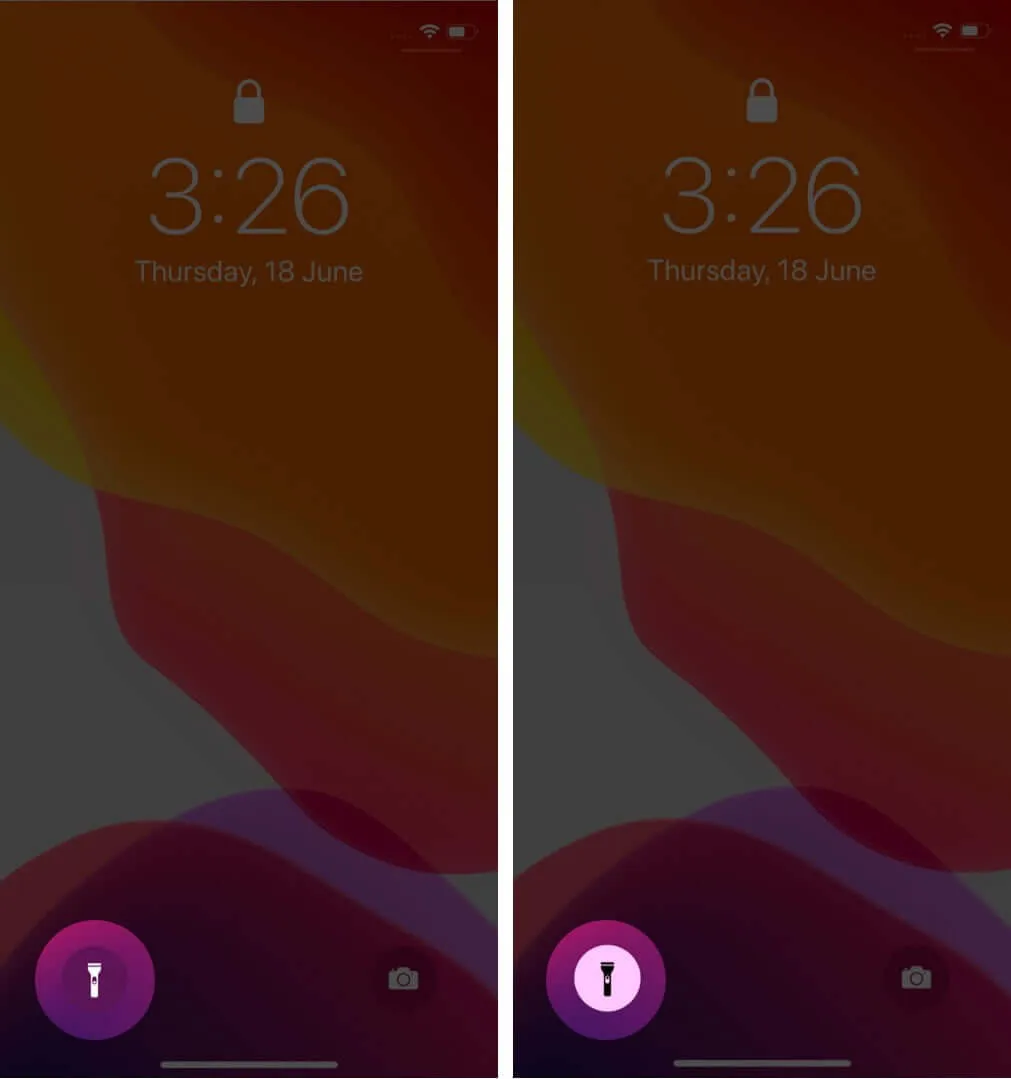
- Sammuta iPhonen taskulamppu pitämällä sitä painettuna uudelleen.
2. Kytke taskulamppu päälle Ohjauskeskuksen kautta
Toinen nopea tapa kytkeä taskulamppu päälle iPhonessa tai iPadissa on Ohjauskeskuksen kautta. Kuinka pääset siihen, riippuu siitä, mikä malli sinulla on.
- iPhonet ja iPad Pro s Face ID:llä:
- Pyyhkäise alas näytön oikeasta yläkulmasta.
- Etsi taskulamppukuvake ja napauta sitä.
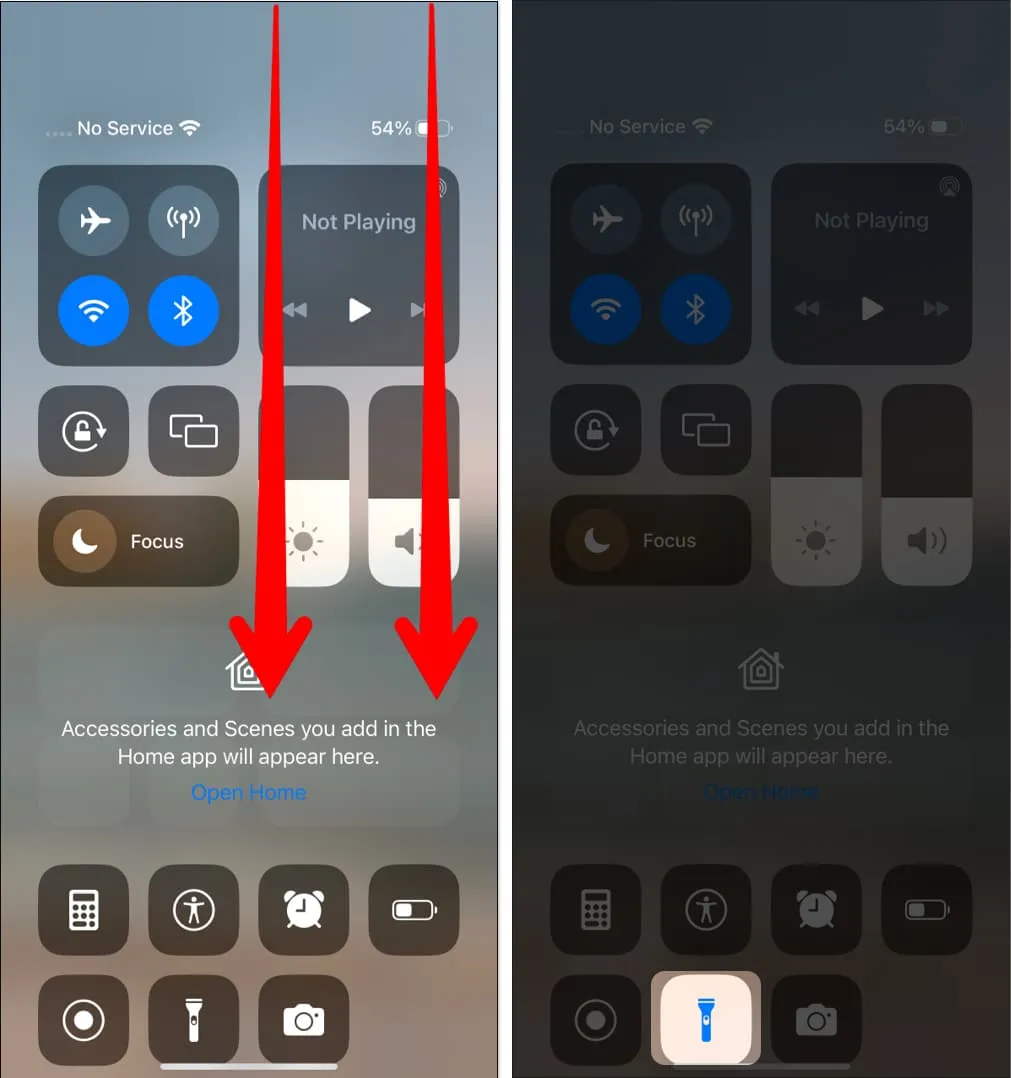
- Sammuta taskulamppu napauttamalla taskulamppukuvaketta uudelleen .
- iPhone-puhelimiin, joissa on Koti-painike
- Jos sinulla on iPhone- tai iPad-malli, jossa on Koti-painike, pääset ohjauskeskukseen pyyhkäisemällä ylös aloitus- tai lukitusnäytöstä.
- Napauta taskulamppukuvaketta kytkeäksesi se iPadiin tai iPhoneen .
- Sammuta sama napauttamalla taskulamppukuvaketta uudelleen .
Jos et näe kuvaketta, sinun on mukautettava ohjauskeskusta lisätäksesi tämä pikakuvake ohjauskeskukseen.
Sinun pitäisi myös pystyä käyttämään ohjauskeskusta jopa lukitusnäytöltäsi. Jos tämä ei ole mahdollista, toimi seuraavasti:
- Siirry kohtaan Asetukset .
- Napauta Kasvotunnus ja pääsykoodi .
- Anna salasanasi .
- Vieritä alas kohtaan Pääsy lukittuna ja valitse Ohjauskeskus .
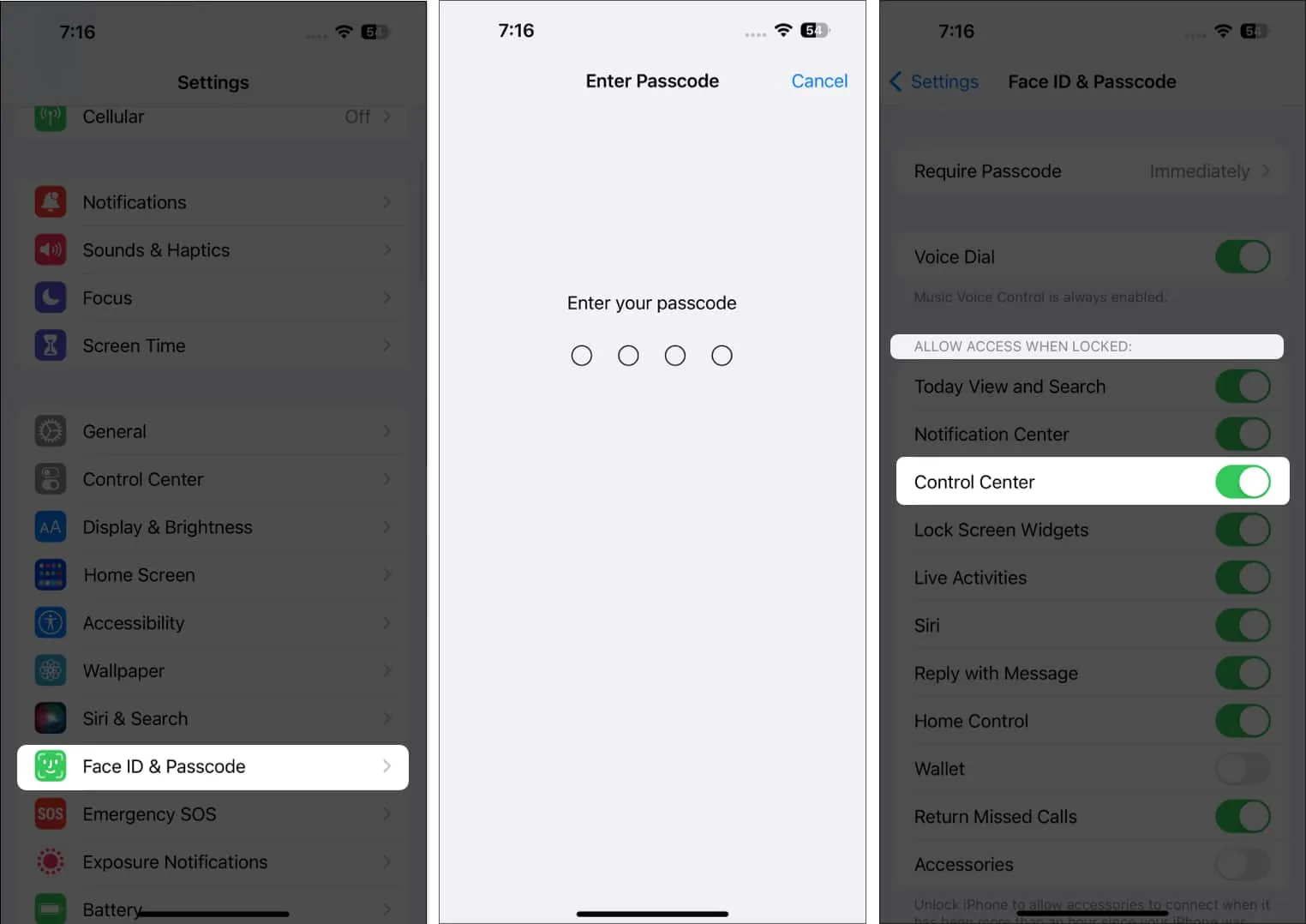
3. Sytytä tai sammuta taskulamppu kutsumalla Siri
Vaikka se vaatii hieman enemmän vaivaa, taskulampun kytkeminen päälle Sirillä on myös kätevää. Tämä on erityisen kätevää iPhonessa tai iPadissa, jos pimeys vaikeuttaa laitteen paikantamista. Tässä on joitain asioita, joita voit sanoa:
- ”Hei Siri, laita taskulamppu päälle/pois päältä.”
- ”Hei Siri, laita taskulamppu päälle/pois.”
- ”Hei Siri, ota taskulamppu käyttöön/poista käytöstä.”
4. Käytä kolmannen osapuolen sovellusta
Kolmannen osapuolen sovellus voisi olla kätevä vaihtoehto malleille, joiden lukitusnäytöissä ei ole taskulamppukuvakkeita. Jotkut jopa tarjoavat mahdollisuuden muuttaa salamasi välähdysvaloksi ja käyttää näyttöäsi heikompaan valaistukseen. Tämä on samanlainen kuin iPhonen ominaisuus, joka mahdollistaa salaman etukamerassasi .
5. Mukauta Takaisin Napauta
Jos aiot käyttää taskulamppua useammin tai haluat vain nopeamman tavan ottaa se käyttöön, voit määrittää Takaisin napautuksen pikakuvakkeen. Tehdä tämä:
- Siirry kohtaan Asetukset → Esteettömyys .
- Napauta Kosketa .
- Vieritä alas ja napauta Takaisin Napauta .
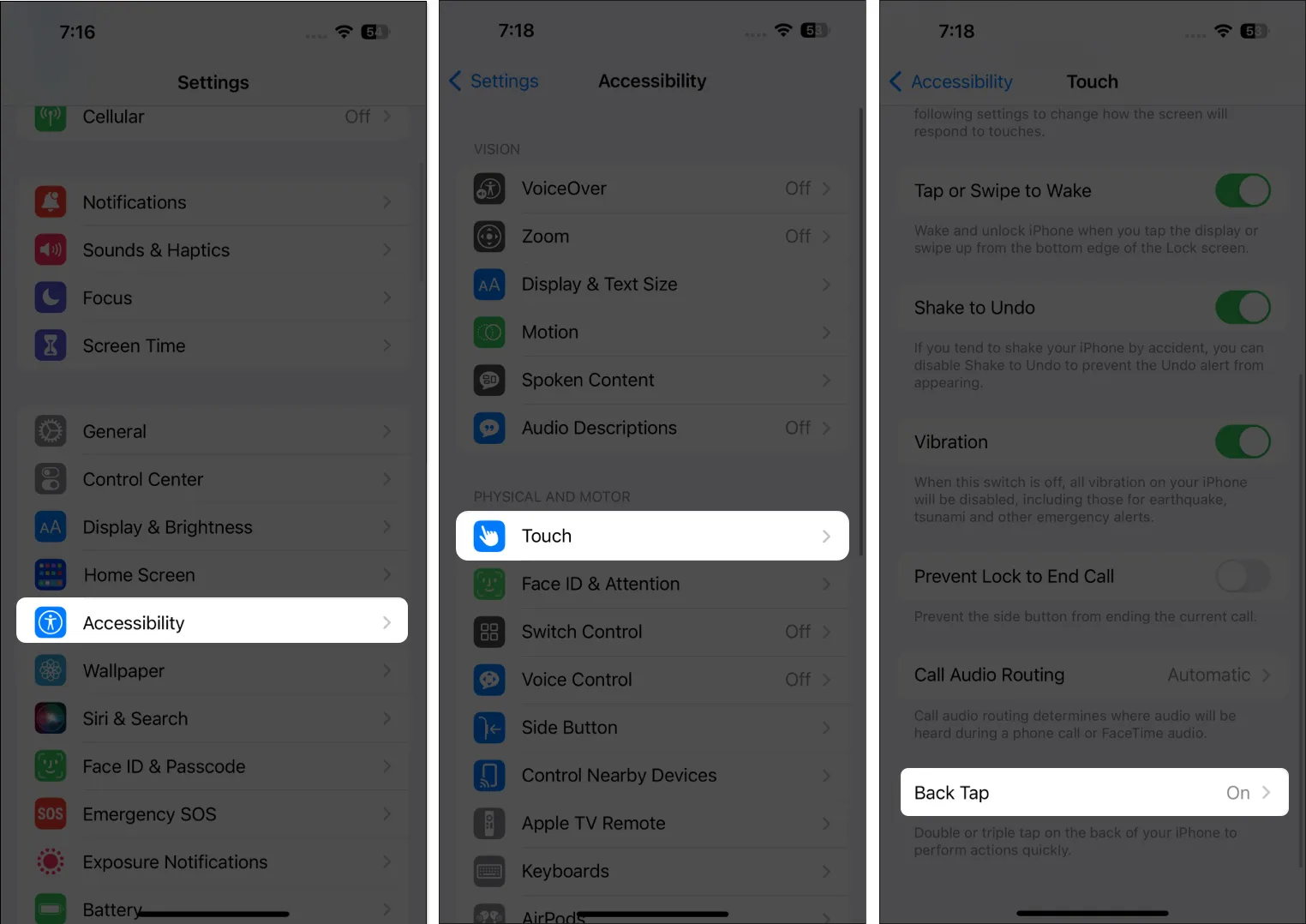
- Valitse Kaksoisnapautus tai Kolmoisnapautus → Valitse taskulamppu .
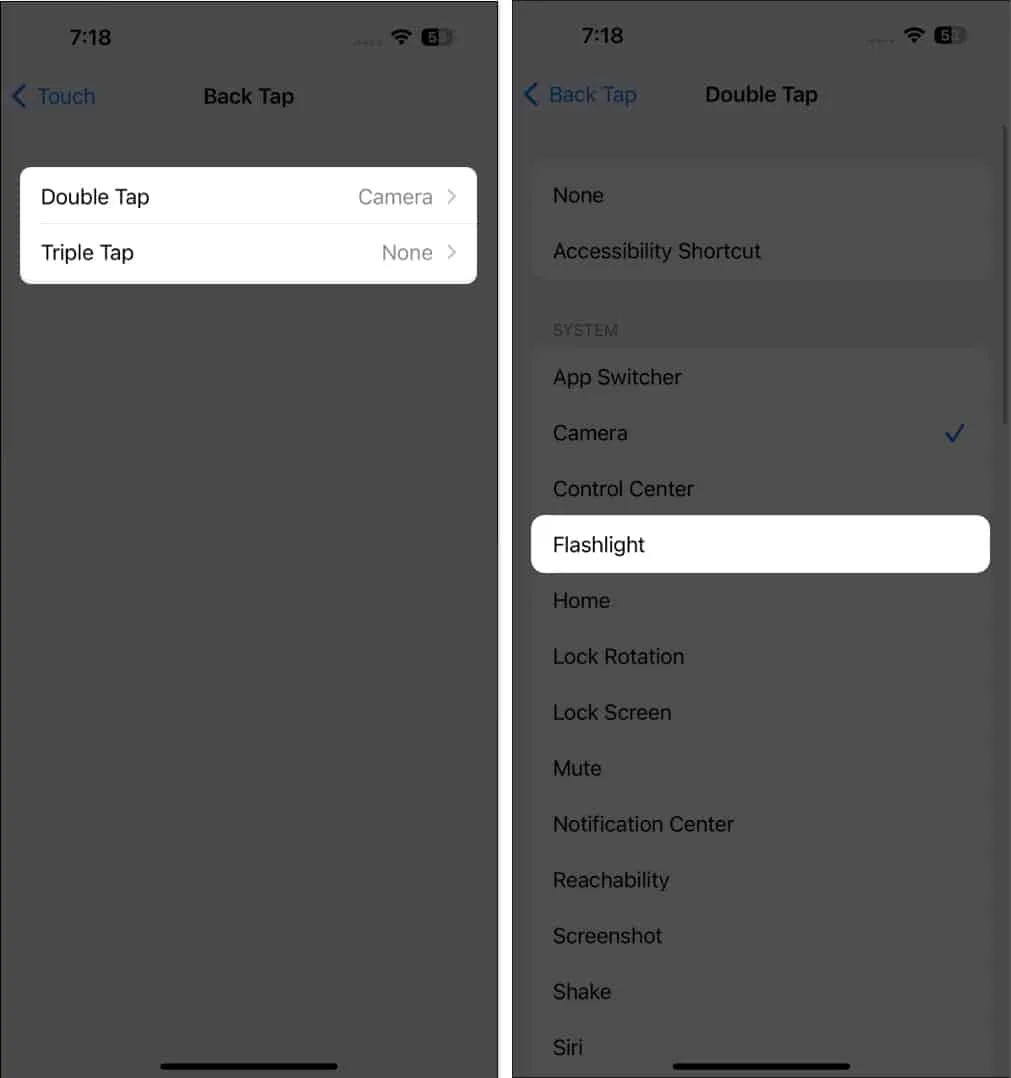
6. Luo pikakuvake
On myös mahdollista luoda oma pikakuvake vain taskulampun käyttöön ottamista varten. Pikakuvakkeen määrittäminen:
- Avaa Pikakuvakkeet .
- Luo uusi napauttamalla Lisää (+) -kuvaketta .
- Napauta Lisää toiminto → Tyyppi ja valitse Aseta taskulamppu . Oletuksena luodaan toiminto, joka sytyttää taskulampun.
- Valitse Valmis .
Voit myös luoda pikakuvakkeen kytkeäksesi sen pois päältä. Luo sama uusi pikakuvake ja napauta Päällä muuttaaksesi sen pois päältä . Napauta Valmis .
Muuta taskulamppusi kirkkaustasoa
Monet ihmiset eivät tiedä, että voit säätää taskulampun kirkkauden voimakkuutta. Tämä ei ole mahdollista, kun otat sen käyttöön lukitusnäytöstä, ja se on mahdollista vain, kun käytät ominaisuutta Ohjauskeskuksen kautta.
- Siirry Ohjauskeskukseen ja pidä taskulamppukuvaketta painettuna .
Tämä vie sinut näytölle, jossa on mittari. - Pyyhkäise varovasti ylös ja alas tai napauta neliötä .
Käärimistä…
Tietyissä tilanteissa voi olla tarpeen käyttää iPhonen tai iPadin taskulamppua nopeasti. Onneksi Apple loi tapoja, joilla voit sytyttää laitteesi taskulampun muutamassa sekunnissa. Kumpaa käytät? Jaa se alla!



Vastaa